Un reporte en Aranda QUERY MANAGER es una herramienta que permite generar y administrar reportes consolidados con información destacada de sus procesos de negocio en las herramientas Aranda Software.
Creando Reportes
1. Para crear los reportes, ingrese a la consola de configuración de AQM, en la sección de Aplicación del menú principal, seleccione la opción Reportes.
En la vista de información podrá visualizar un listado de reportes a través de una tabla de datos. Para ordenar la información en la tabla, haga clic sobre el encabezado de cada columna. Para ver el detalle del reporte haga clic sobre el nombre y despliegue la información relacionada.
En el menú encabezado, seleccione el botón Nuevo ; se habilita la ventana Detalle Reporte donde podrá completar la información básica del reporte como: Nombre, ruta de ubicación, base de datos, habilitar pubicación, y configurar reporte.
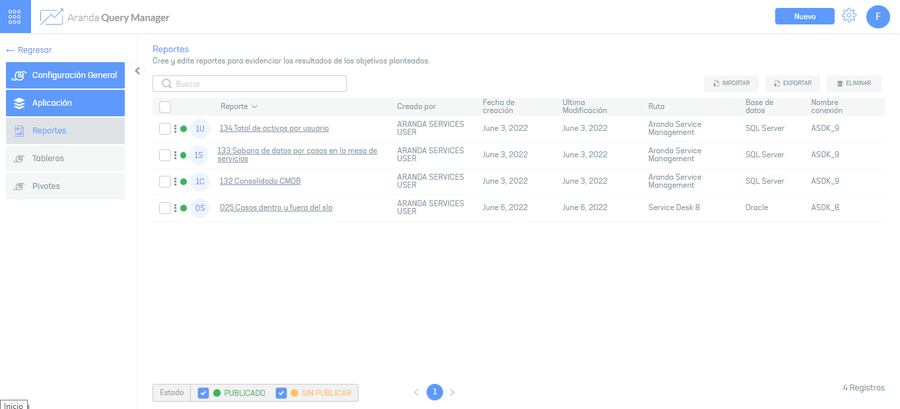
Asociar Usuarios y Grupos
Nota: la asociación de permisos estará habilitada, después de crear el reporte.
2. Para asociar permisos al reporte, En la ventana detalle del reporte en la consola de configuración de AQM, seleccione la opción Asociar Usuario; se habilita la ventana Asociar usuarios o grupos donde podrá buscar y asociar los usuarios que tendrán los permisos de acceso a los reportes. Estos permisos se deben estar configurados previamente.
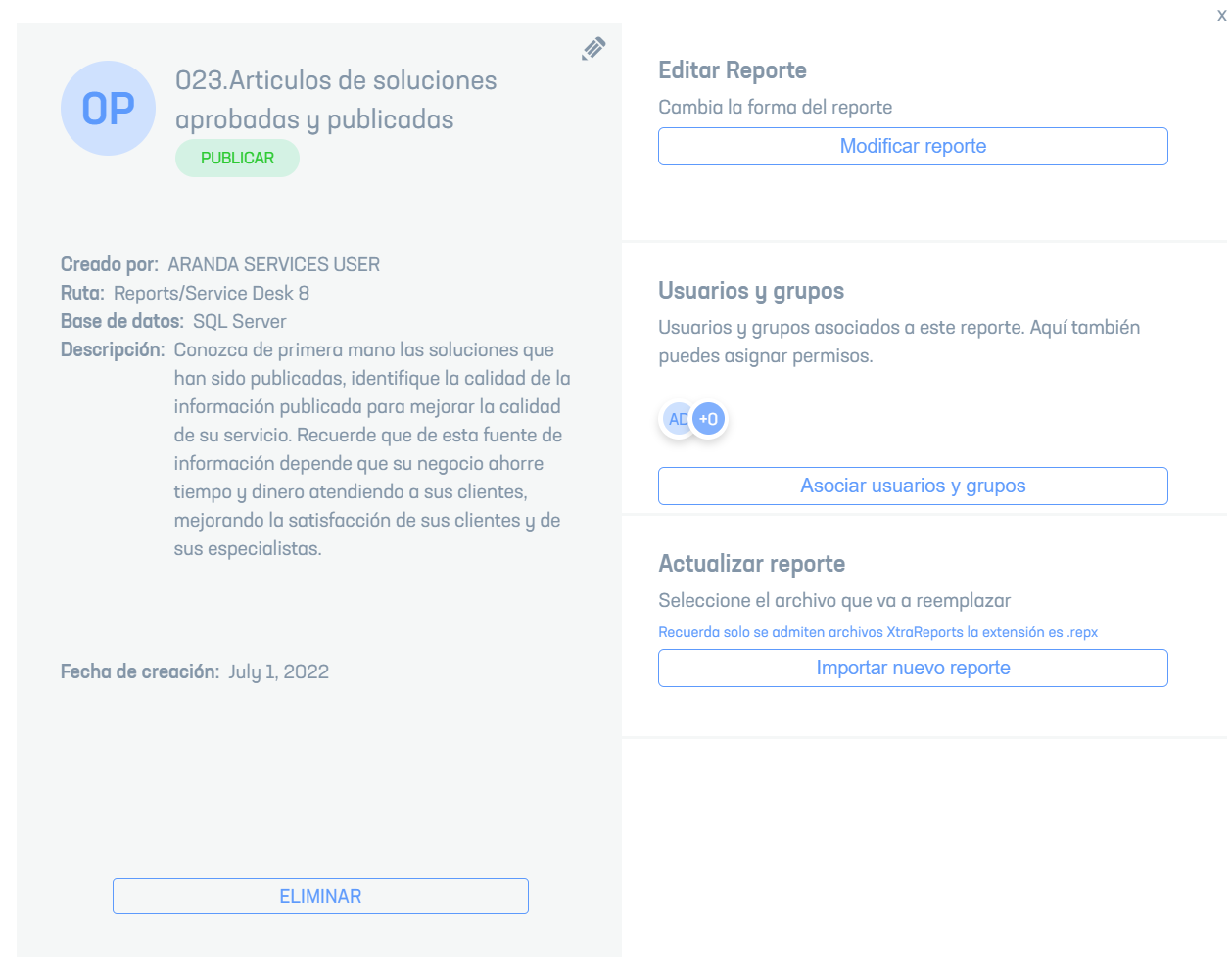
3. En el campo de búsqueda ingrese el nombre de un usuario y agréguelo al listado de registros. Para cada usuario podrá habilitar o deshabilitar los permisos para acceder a los reportes. Los permisos disponibles son administrador, lector y editor.
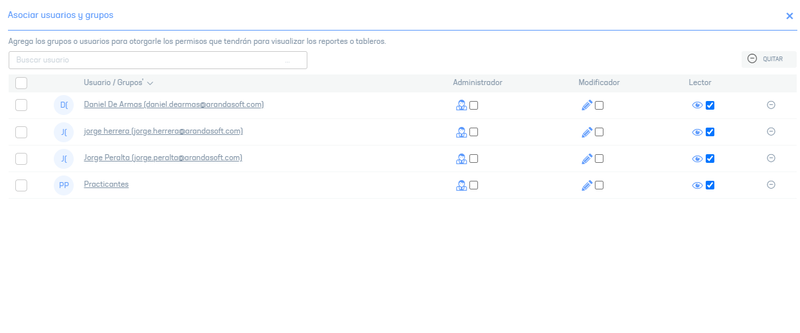
Editar Reportes
4. para editar un reporte, en la vista de información de la consola de configuración de AQM, seleccione un registro del listado de reportes existentes; se habilita la ventana Detalle Reporte donde podrá modificar la información requerida. Al seleccionar el botón Modificar Reporte podrá acceder al Diseñador de Reportes. Ver Diseñador Reportes
Nota: los campos fecha de creación y autor del reporte, podrán ser visualizados al editar un reporte.
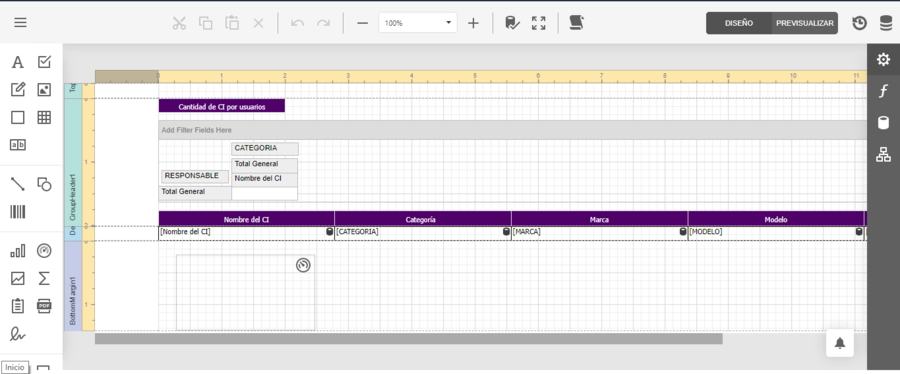
5. Para eliminar uno o varios reportes, en la vista de información seleccione un registro del listado de reportes existentes y seleccione el botón Eliminar para borrar la información asociada.
6. Al terminar de configurar un reporte, Haga clic en Guardar en la Vista detalle de la consola de configuración de AQM, para confirmar los cambios realizados.
Carga Masiva de Reportes
1. Para exportar la información de reportes, ingrese a la consola de configuración de AQM, en la sección de Aplicación del menú principal, seleccione la opción Reportes y en la vista de información, seleccione el botón Exportar esta opción le permitirá exportar la información con datos para la actualización y/o creación de reportes.
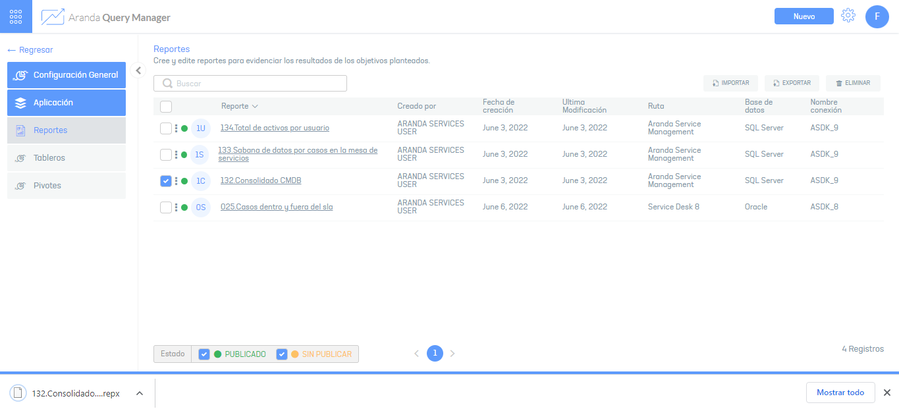
3. Se descargará un archivo en formato Repx, el cual incluye toda la información asociada al tablero sleccionado.
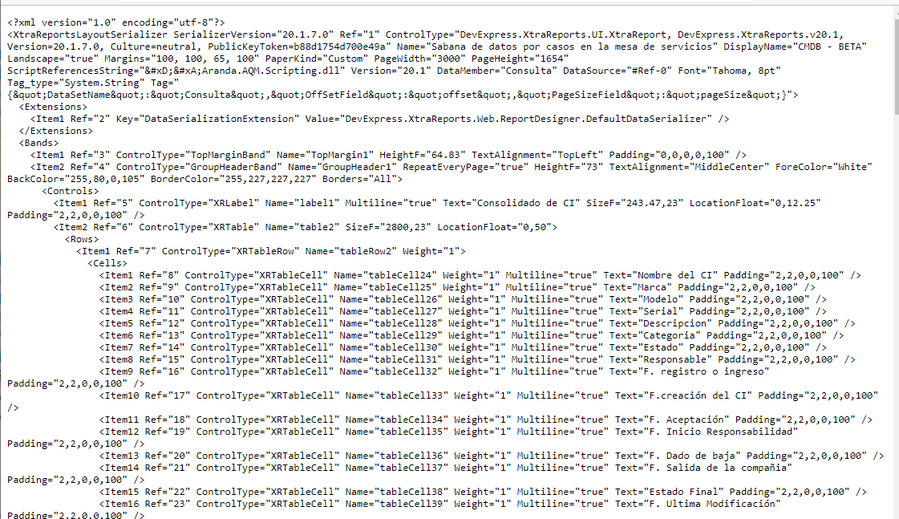
Importar Formato del tablero
1. Una vez diligenciado el formato, ingrese a la consola de configuración de AQM, en la sección de Aplicación del menú principal, seleccione la opción Reportes y en la vista de información, seleccione el botón importar .
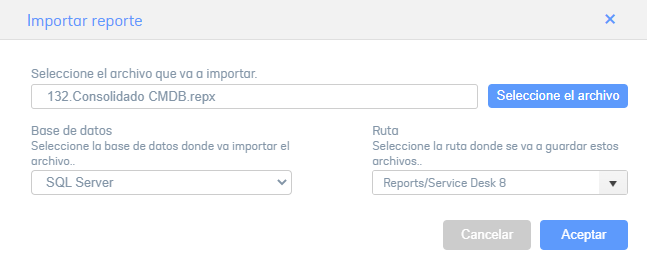
2. En la ventana Importar Reporte, cargue el archivo seleccione una base de datos para cargar el archivo y una ruta para guardar el tablero; haga clic en el botón Aceptar.
3. Una vez finalice la importación, en la parte inferior de la pantalla se visualizará la confirmación del proceso de importación.